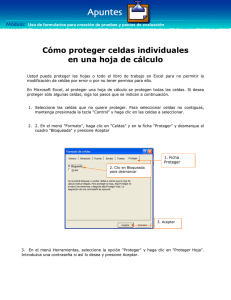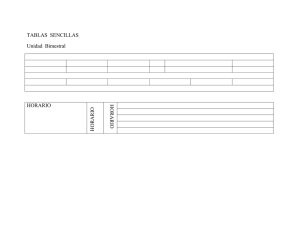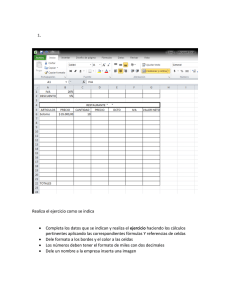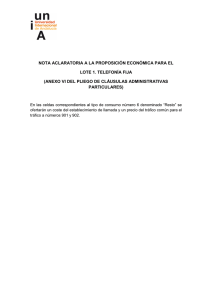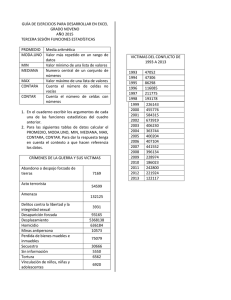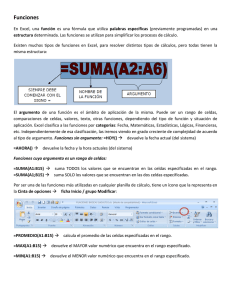Límites del nivel de anidamiento Una fórmula puede contener como
Anuncio
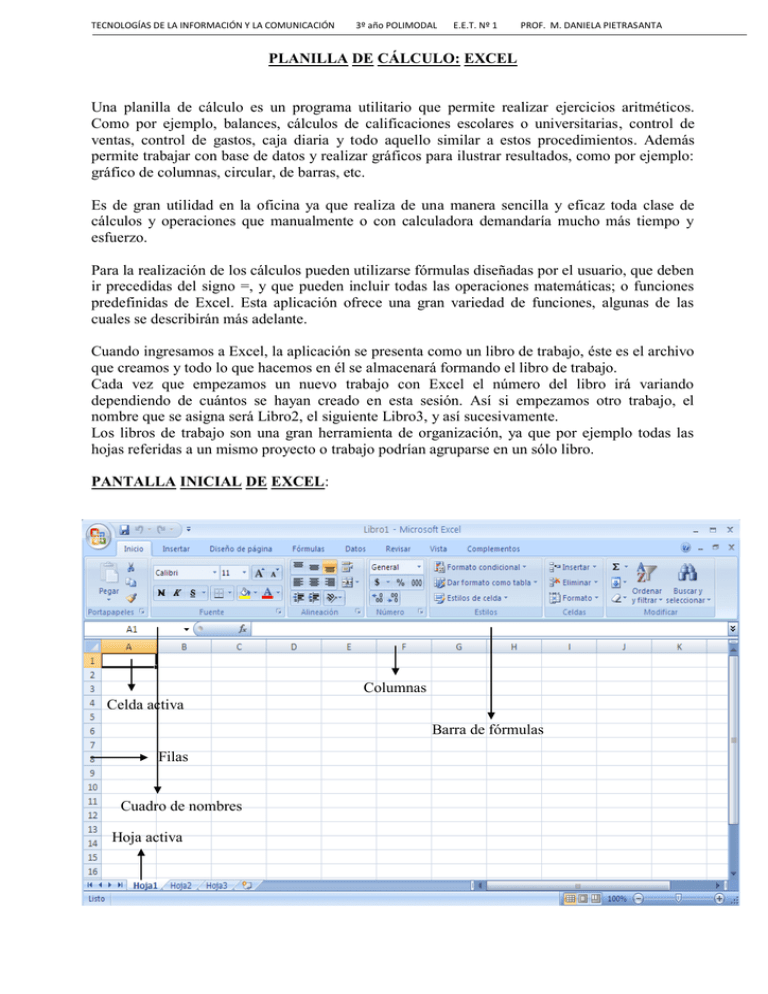
TECNOLOGÍAS DE LA INFORMACIÓN Y LA COMUNICACIÓN 3º año POLIMODAL E.E.T. Nº 1 PROF. M. DANIELA PIETRASANTA PLANILLA DE CÁLCULO: EXCEL Una planilla de cálculo es un programa utilitario que permite realizar ejercicios aritméticos. Como por ejemplo, balances, cálculos de calificaciones escolares o universitarias, control de ventas, control de gastos, caja diaria y todo aquello similar a estos procedimientos. Además permite trabajar con base de datos y realizar gráficos para ilustrar resultados, como por ejemplo: gráfico de columnas, circular, de barras, etc. Es de gran utilidad en la oficina ya que realiza de una manera sencilla y eficaz toda clase de cálculos y operaciones que manualmente o con calculadora demandaría mucho más tiempo y esfuerzo. Para la realización de los cálculos pueden utilizarse fórmulas diseñadas por el usuario, que deben ir precedidas del signo =, y que pueden incluir todas las operaciones matemáticas; o funciones predefinidas de Excel. Esta aplicación ofrece una gran variedad de funciones, algunas de las cuales se describirán más adelante. Cuando ingresamos a Excel, la aplicación se presenta como un libro de trabajo, éste es el archivo que creamos y todo lo que hacemos en él se almacenará formando el libro de trabajo. Cada vez que empezamos un nuevo trabajo con Excel el número del libro irá variando dependiendo de cuántos se hayan creado en esta sesión. Así si empezamos otro trabajo, el nombre que se asigna será Libro2, el siguiente Libro3, y así sucesivamente. Los libros de trabajo son una gran herramienta de organización, ya que por ejemplo todas las hojas referidas a un mismo proyecto o trabajo podrían agruparse en un sólo libro. PANTALLA INICIAL DE EXCEL: Columnas Celda activa Barra de fórmulas Filas Cuadro de nombres Hoja activa TECNOLOGÍAS DE LA INFORMACIÓN Y LA COMUNICACIÓN 3º año POLIMODAL E.E.T. Nº 1 PROF. M. DANIELA PIETRASANTA Un libro de trabajo está formado por varias hojas, en principio constará de 3 hojas aunque el número de éstas puede variar dependiendo de la memoria de la computadora (en una computadora de 1Gb de memoria se pudieron insertar 65.531 hojas). En la parte inferior de la ventana de Excel se encuentran las diferentes hojas del libro de trabajo, cada una de ellas nombradas de la forma Hoja1, Hoja2... La hoja de cálculo consta de columnas y filas. Las columnas se leen en dirección vertical y se identifican con letras: A, B, C….Z, AA, AB, AC… Las filas se leen en dirección horizontal y se identifican con números: 1, 2, 3….. A la intersección de la columna con la fila se la denomina CELDA y se la identifica con la letra de la columna y el número de la fila, por ejemplo: A1, B34, AA12. Una hoja de cálculo tiene 16.777.216 celdas. VERSIÓN 2.007 VERSIONES ANTERIORES CANTIDAD COLUMNAS 16.384 hasta XFD 256 hasta IV CANTIDAD FILAS 1.048.576 65.536 CANTIDAD CELDAS 17.179.869.184 16.777.216 En ocasiones es necesario trabajar con un grupo de celdas consecutivas, al que se denomina RANGO. Para nombrarlo se utiliza la primera celda, dos puntos y la última celda, entre paréntesis. Por ejemplo: (A1:B10) Las celdas son independientes unas de otras y en ellas se puede guardar información de tres tipos: RÓTULOS: son letras y números expresados como texto (no utilizables para cálculos). Por ejemplo: APELLIDO, DIRECCIÓN, N° DOCUMENTO, 1° TRIMESTRE. VALORES: son números con los cuales operar. Por ejemplo precios, cantidades, calificaciones, etc. FÓRMULAS: relacionan valores guardados en las celdas. Pueden ser aritméticas o lógicas y a ellas debe anteponerse el signo igual (=). Por ejemplo =A1+A2+A3; =(B4/2)+17; etc. REGLAS DE OPERACIÓN: Para poder operar en Excel se deben respetar las siguientes reglas: a) El primer carácter de la fórmula debe ser igual (=). b) Las fórmulas no permiten espacios en blanco y pueden tener hasta 255 caracteres. c) En fórmulas complejas se deben encerrar entre paréntesis aquellas operaciones que el programa debe hacer primero. No es lo mismo: =5+(3*2) que =(5+3)*2 d) Las fórmulas lógicas o en cadena pueden contener texto, pero éste debe aparecer entre comillas. Por ejemplo: =SI(A2>4;”MAYOR”;MENOR” e) Los operadores que se utilizan en las operaciones son los siguientes: TECNOLOGÍAS DE LA INFORMACIÓN Y LA COMUNICACIÓN Operador aritmético + * / % ^ 3º año POLIMODAL Significado Suma (3+3) Resta (3-1) Negación -1 Multiplicación (3*3) División (3/3) Porcentaje (20%) Exponenciación (3^2) E.E.T. Nº 1 PROF. M. DANIELA PIETRASANTA Operador relacional > < <> = >= <= Significado Mayor Menor Diferente Igual Mayor o igual Menor o igual La prioridad de los operadores sigue el siguiente orden: 1) Paréntesis. 2) Porcentaje. 3) Exponenciación. 4) Multiplicación y división, de izquierda a derecha. 5) Sumas, restas y comparaciones, de izquierda a derecha. VALORES RELATIVOS Y ABSOLUTOS: En Excel se puede trabajar con dos tipos de valores: VALORES RELATIVOS: son aquellos valores que se colocan en fórmulas o funciones, y que al ser copiadas a otras celdas se modifican automáticamente, dependiendo de la posición de la fórmula o función. Todos los nombres de las celdas que se utilizan son valores relativos. VALORES ABSOLUTOS: son aquellos valores que se colocan en fórmulas o funciones, y que al ser copiadas a otras celdas se mantienen siempre fijos, sin importar la posición de la fórmula o función. Para que un valor Relativo se transforme en Absoluto, debe utilizarse el signo $ (pesos) que se ubicará delante de la columna o delante de la fila según corresponda. Este signo indicará que el valor está fijo, es decir, que es Absoluto. =C6*B$14 Valor Relativo Valor Absoluto FORMATO CONDICIONAL: se utiliza para resaltar celdas que cumplen con determinados criterios. Pueden compararse el valor de una celda con una fórmula. Ej: valor de la celda igual max(c2:c10) CONSIDERACIONES: Cuando se hace referencia a una hoja se coloca al final del nombre de la misma el signo de admiración ¡. Y cuando este nombre tiene espacios en blanco, se hace referencia al mismo utilizando apóstrofos. Ejemplo: „Lista de precios‟! Cuando se desea proteger una hoja de trabajo, primeramente deberá quitarse la opción Bloqueda de cada celda en aquellas celdas en las que quiere realizarse ingresos. TECNOLOGÍAS DE LA INFORMACIÓN Y LA COMUNICACIÓN 3º año POLIMODAL E.E.T. Nº 1 PROF. M. DANIELA PIETRASANTA Puede utilizarse como criterio de cuenta o de suma una expresión como la siguiente: "<45". En este caso se contarán o sumarán los números inferiores a 45. Dicha expresión deberá estar entre comillas. Para incrementar celdas numéricas se inserta el primer valor, el segundo valor y se copia el rango en las celdas siguientes. El incremento dependerá de esos valores. Por ejemplo, 100, 101 (el incremento será de 1 en 1), 100, 102 (el incremento será de 2 en 2). Existen listas automáticas que se incrementan sin necesidad de insertar un segundo valor como en el caso anterior. Tal es el caso de los días de la semana, los meses, etc. TABLAS DINÁMICAS Son tablas interactivas que combinan y comparar rápidamente grandes volúmenes de datos. Interactivas porque el usuario podrá girar las filas y las columnas para ver diferentes resúmenes de los datos de origen. Los datos de origen para la confección de una tabla dinámica pueden obtenerse de diferentes formas: Datos de tablas de la misma hoja o de hojas diferentes del mismo libro de trabajo. Datos de tablas de diferentes libros de trabajo. Datos de otras aplicaciones, por ejemplo, bases de datos de Access. Datos de otra tabla dinámica. Los elementos de una tabla dinámica son: Los campos de página: son los campos usados para mostrar datos de un tipo por vez. Filtra los datos. Por ejemplo: fecha de los movimientos bancarios. Los campos de columnas: son los campos utilizados como títulos de las filas. Por ejemplo: los movimientos de las cuentas (Depósito o Extracción). Los campos de fila: son los campos utilizados como títulos de las filas. Por ejemplo: los números de cuenta de los clientes del banco. Los campos de datos: son los campos que estarán dentro de la tabla, generalmente de tipo numérico. En esta área debe colocarse al menos un campo. Por ejemplo: importe de los movimientos bancarios. Generalmente el cálculo realizado por los valores numéricos es la suma de los mismos, pero también pueden llevarse a cabo otras operaciones, como por ejemplo: el promedio, el producto, el valor máximo, el valor mínimo, la cuenta de los valores, etc. Estas operaciones pueden realizarse seleccionando la opción Configuración del campo del menú de tabla dinámica. CONSIDERACIONES: Una vez que la tabla ha sido diseñada, pueden cambiarse la ubicación de los campos a fin de obtener diferentes resultados. Muy importante, cuando se modifican los datos de origen, debe actualizarse la tabla dinámica a fin de que se reflejen los resultados. Se puede seleccionar la opción Actualizar del menú contextual (botón derecho del mouse). Aparte de la memoria disponible, no hay límite al número de tablas dinámicas que pueden definirse en el mismo libro de trabajo. Después de crear un informe de tabla dinámica, éste puede ser personalizado para destacar la información que desee, cambiando el diseño o formato de los datos. Pueden modificarse los nombres de los campos de página, de columna o de fila, que en realidad son los títulos de la tabla de origen. TECNOLOGÍAS DE LA INFORMACIÓN Y LA COMUNICACIÓN 3º año POLIMODAL E.E.T. Nº 1 PROF. M. DANIELA PIETRASANTA FUNCIONES BÁSICAS DE EXCEL FUNCIÓN SUMA: obtiene la suma de los valores ingresados como argumentos. Pueden utilizarse rango de celdas, constantes o referencias a celdas. Si se necesita sumar valores no consecutivos, se ingresarán separados con un punto y coma. Sintaxis: SUMA(rango de celdas) Ej: =SUMA(a1:a10;b1:b10) En este caso obtiene la suma del rango a1:a10 y del rango b1:b10. En este caso pueden emplearse hasta 255 rangos. FUNCIÓN MAX: devuelve el valor máximo dentro del rango especificado. Sintaxis: MAX(rango de celdas) Ej: =MAXx(c1:c10) Pueden utilizarse hasta 255 rangos de celdas. FUNCIÓN MIN: devuelve el valor mínimo dentro del rango especificado. Sintaxis: MIN(rango de celdas) Ej: =MIN(c1:c10) Pueden utilizarse hasta 255 rangos de celdas. FUNCIÓN PROMEDIO: devuelve el promedio del rango especificado. Sintaxis: PROMEDIO(rango de celdas) Ej: =PROMDEDIO(b1:b10) Pueden utilizarse hasta 255 rangos de celdas. FUNCIÓN SI: evalúa una expresión condicional y devuelve un resultado si esa condición es verdadera y otro si es falsa. Pueden utilizarse funciones anidadas, en estos casos hay que tener en cuenta que una fórmula puede contener como máximo siete niveles de funciones anidadas. Sintaxis: SI(condición; valor por verdadero; valor por falso) Ej: =SI(a3>=7;”Aprobado;”Desaprobado”) FUNCIÓN O: evalúa expresiones condicionales y devuelve verdadero o falso. Sólo devolverá falso cuando todas las expresiones sean falsas. Podrán evaluarse hasta 255 expresiones condicionales. Sintaxis: O(expresión1;expresión2;expresión3) Ej: =O(a1=”A”;a1=”B”;a1=”C”) FUNCIÓN Y: evalúa expresiones condicionales y devuelve verdadero o falso. Sólo devolverá verdadero cuando todas las expresiones sean verdaderas. Podrán evaluarse hasta 255 expresiones condicionales. Sintaxis: Y(expresión1;expresión2;expresión3) Ej: =Y(a1>1000;a1<1500) TECNOLOGÍAS DE LA INFORMACIÓN Y LA COMUNICACIÓN 3º año POLIMODAL E.E.T. Nº 1 PROF. M. DANIELA PIETRASANTA FUNCIÓN CONTAR: cuenta las celdas que contienen números. Sintaxis: CONTAR(rango de celdas) Ej: =CONTAR(b1:b10) Pueden utilizarse hasta 255 rangos de celdas. FUNCIÓN CONTARA: cuenta el número de celdas con valores no numéricos dentro de un rango determinado. Sintaxis: CONTARA(rango) Ej: =CONTARA(b1:f1) Pueden utilizarse hasta 255 rangos de celdas. FUNCIÓN CONTAR.BLANCO: cuenta el número de celdas en blanco dentro de un rango determinado. Sintaxis: CONTAR.BLANCO(rango de celdas) Ej: =CONTAR.BLANCO(a1:a10) FUNCIÓN CONTAR.SI: cuenta el número de celdas que coinciden con el criterio especificado. Sintaxis: CONTAR.SI(rango que contiene los criterios ; criterio de cuenta) Ej: =CONTAR.SI(c1:c10;“Inicial”) FUNCIÓN SUMAR.SI: suma el rango de celdas que coinciden con el criterio especificado. Sintaxis: SUMAR.SI(rango que contiene los criterios; criterio de suma ; rango de celdas a sumar) Ej: =SUMAR.SI(c1:c10; “Inicial”; e1;e10) FUNCIÓN SUMAR.SI.CONJUNTO: suma las celdas que cumplen un determinado conjunto de condiciones o criterios. Pueden utilizarse hasta 127 rango de criterios. Sintaxis: SUMAR.SI.CONJUNTO(rango de celdas a sumar; rango que contiene los criterios; criterio de suma) Ej: =SUMAR.SI.CONJUNTO(c1:c10;a1:a10;”Crédito”;d1:d10;”Efectivo”) FUNCIÓN HOY(): esta función permite obtener la fecha del sistema con el formato de fecha corta dd/mm/aa. Sintaxis: =HOY() FUNCIÓN ENTERO: esta función devuelve el entero de un número real. No redondea, trunca. Sintaxis: ENTERO(número real) Ej: =ENTERO(4,76) devuelve 4 TECNOLOGÍAS DE LA INFORMACIÓN Y LA COMUNICACIÓN 3º año POLIMODAL E.E.T. Nº 1 PROF. M. DANIELA PIETRASANTA FUNCIÓN BUSCARV: realiza una búsqueda vertical en una tabla de datos en función a la especificación de un valor y devuelve el resultado correspondiente. Sintaxis: BUSCARV(valor buscado;matriz;nº de la columna del dato a obtener) Ej: =BUSCARV(b5;Datos!a1:d10;3) FUNCIÓN PRODUCTO: obtiene el producto de todos los valores ingresados como argumento. Podrán utilizarse hasta 30 valores. Los valores pueden ser constantes, rango de celdas o referencias a celdas. Sintaxis: PRODUCTO(valor1;valor2;valor3) Ej: =PRODUCTO(c1:c10) FUNCIÓN SUBTOTALES: calcula el subtotal del rango especificado. Esta función omite las celdas ocultas por lo tanto es ideal para calcular subtotales de tablas con filtros. En este caso la función se utiliza antes de aplicar el filtro. Sintaxis: SUBTOTALES(número función; rango de celdas) Donde el número de la función puede ser un valor entre 1 u 11 que dependerá de: 1: para utilizar la función PROMEDIO 2: “ “ “ “ CONTAR 3: “ “ “ “ CONTARA 4: “ “ “ “ MAX 5: “ “ “ “ MIN 6: “ “ “ “ PRODUCTO 7: “ “ “ “ DESVEST 8: “ “ “ “ DESVESTP 9: “ “ “ “ SUMA 10: “ “ “ “ VAR 11: “ “ “ “ VARP Ej: =SUBTOTALES(9;b1:b10) Pueden utilizarse hasta 254 rangos de celdas. FUNCIÓN COINCIDIR: devuelve la posición relativa de un elemento en una tabla que coincida con un valor determinado. Sintaxis: COINCIDIR(valor;tabla;coincidencia) Donde coincidencia es un valor que puede ser: 1: encuentra el mayor valor que es inferior o igual al valor buscado. 0: encuentra el primer valor que es exactamente igual al valor buscado. -1: encuentra el menor valor que es mayor o igual al valor buscado. Ej: =COINCIDIR(41;B2:B5;0) MODA: devuelve el valor que se repite con más frecuencia en una tabla o rango de datos. Estos datos pueden ser números, nombres o referencias que contengan números. Sintaxis: MODA(rango de celdas) hasta 255 rangos Ej: =MODA(A1:A10)